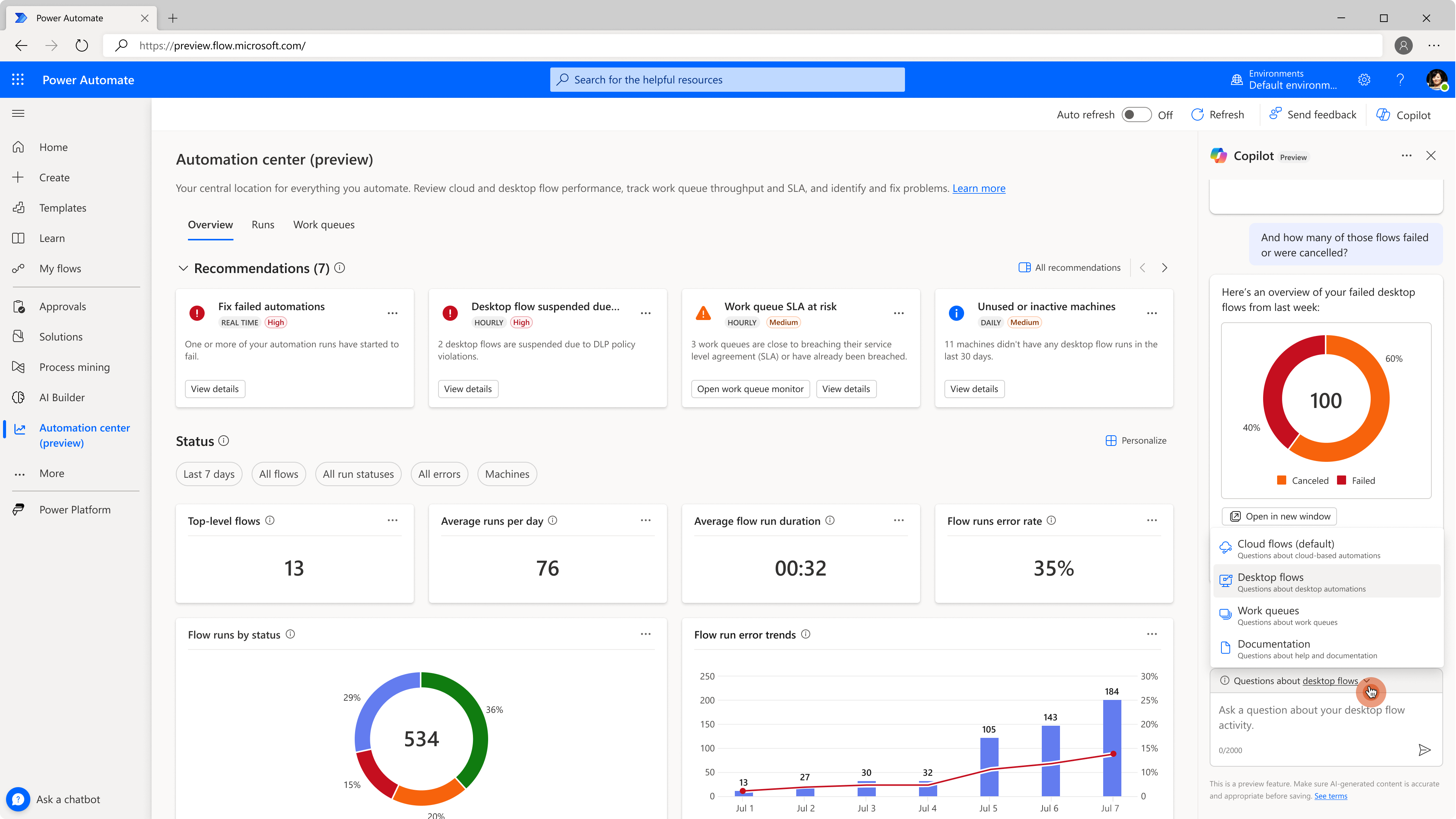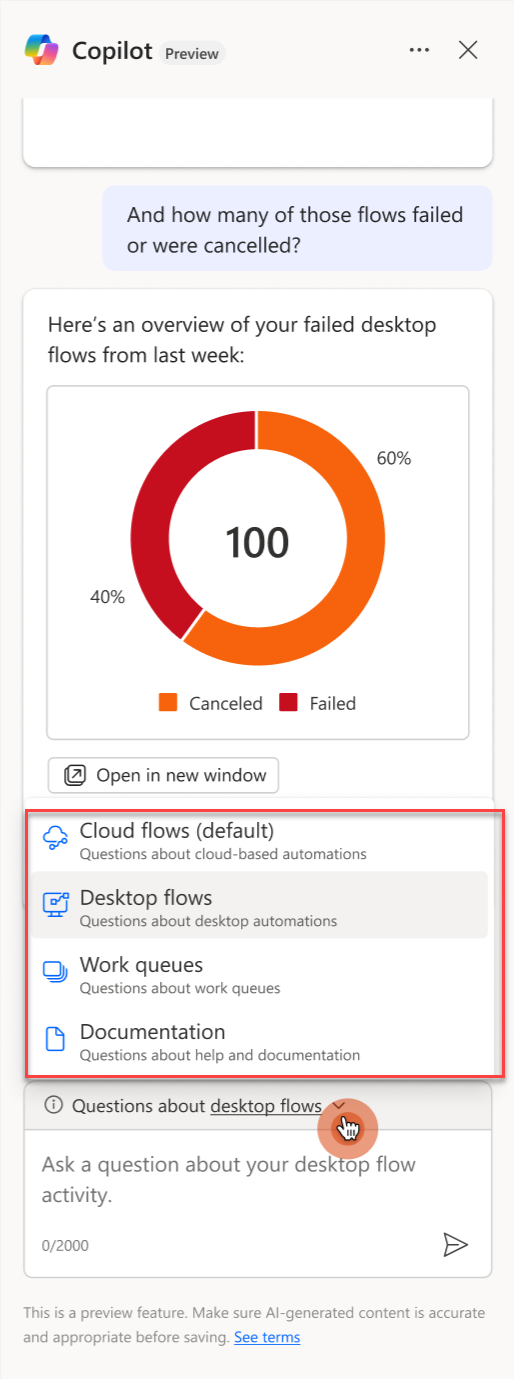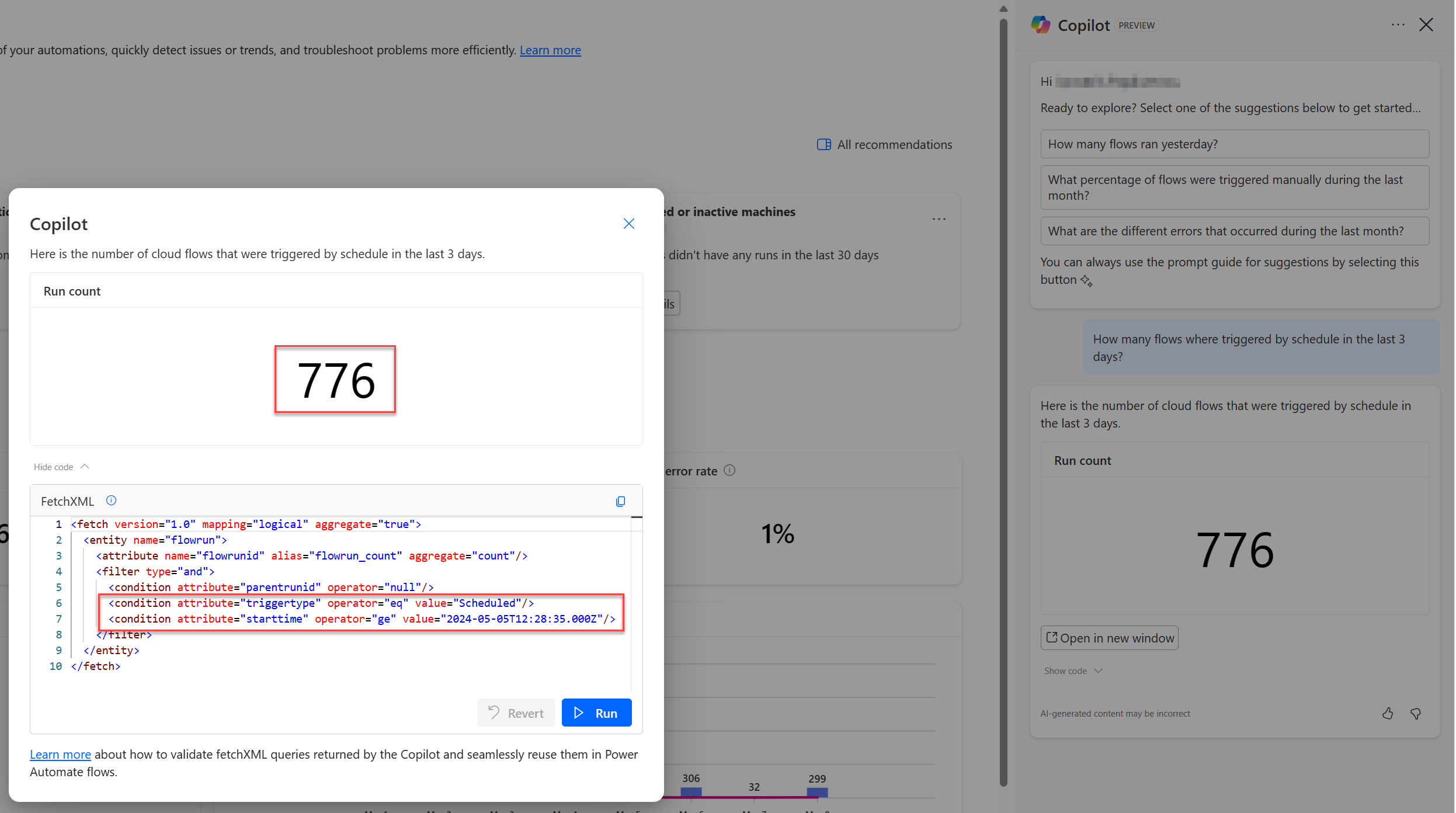Utilizar o Copilot para analisar a atividade de automatização e fazer perguntas sobre produtos (pré-visualização)
[Este tópico é documentação de pré-lançamento e está sujeito a alterações.]
Compreender a atividade e o desempenho da automatização é fundamental para alcançar os objetivos de excelência operacional e de fiabilidade, independentemente do tamanho da automatização, da equipa ou da função dentro da organização. Para alcançar esses objetivos, são necessárias capacidades avançadas e dinâmicas de monitorização que forneçam insights valiosos que destaquem áreas de sucesso e identifiquem possíveis estrangulamentos, tendências e áreas para melhoria. Ter insights mais detalhados permite-lhe tomar decisões informadas que otimizam os seus processos de automatização, levando a uma maior eficiência e eficácia.
Importante
- Esta é uma funcionalidade de pré-visualização.
- As caraterísticas de pré-visualização não se destinam à produção e poderão ter caraterísticas restritas. Estas caraterísticas estão disponíveis antes do lançamento oficial, para que os clientes possam ter acesso antecipado e enviar comentários.
- Esta capacidade tem tecnologia do Azure OpenAI Service.
- O Copilot é uma nova tecnologia que ainda está a ser desenvolvida. Está otimizado para utilização em inglês e tem suporte limitado para outros idiomas. Assim, partes do mesmo poderão aparecer em inglês e não no seu idioma preferencial.
- Leia as FAQs sobre IA responsável para o Copilot no centro de automatização (pré-visualização) para obter mais informações sobre esta nova experiência do Copilot.
- Mais FAQs: FAQs sobre IA Responsável para Power Automate, FAQ sobre a segurança de dados e a privacidade do Copilot no Microsoft Power Platform
Pré-requisitos
- Uma conta escolar ou profissional com acesso a um ambiente do Power Automate localizado nos Estados Unidos.
- Durante a pré-visualização, deve ter um ambiente na região dos Estados Unidos para usar esta funcionalidade. Se não tiver acesso a um ambiente baseado nos Estados Unidos, pode pedir ao administrador para criar um novo ambiente no centro de administração do Power Platform e selecionar Estados Unidos como a região.
- Verifique as limitações conhecidas para obter mais informações.
Como é que isto funciona?
O Copilot no centro de automatização é capaz de responder a perguntas sobre as seguintes quatro competências:
| Índice | Competência | Perguntas que a competência pode responder |
|---|---|---|
| 5 | Registos de execuções de fluxos de cloud | Estado da execução do fluxo de cloud, tipo de acionador, duração da execução, taxa de falha. |
| 2 | Registos de execuções de fluxo de ambiente de trabalho | Estado da execução do fluxo de ambiente de trabalho, computador utilizado, modo de execução, taxa de falha. |
| 3 | Dados da fila de trabalho | Estados dos itens da fila de trabalho, cumprimento do contrato de nível de serviço (SLA), contagem de processadores. |
| 4 | Documentação (respostas generativas) | Perguntas gerais sobre a caraterística do Power Automate, como por exemplo, como analisar atividade com o Copilot. |
As três primeiras competências na tabela acima traduzem consultas de linguagem natural (perguntas) introduzidas por utilizadores na sintaxe de consulta FetchXML do Microsoft Dataverse. Esta tradução permite que os utilizadores obtenham facilmente informações sobre os seus dados de automatização ao fazer perguntas em linguagem natural. Além disso, o Copilot determina a visualização de saída mais adequada, como uma tabela, gráfico circular, gráfico de barras ou gráfico de linhas, para apresentar efetivamente as informações ao utilizador.
Seletor de competências do Copilot
Quando o Copilot se abre (por sessão) pela primeira vez, a competência "fluxo de cloud" está pré-selecionada. Pode modificar a competência ao escolher a lista pendente junto da frase Perguntas sobre e selecionar a sua competência preferida. Durante a fase de pré-visualização inicial, o histórico de conversas é redefinido cada vez que altera a competência.
Processo de alto nível
- Depois de o utilizador introduzir um pedido válido, o Copilot gera uma consulta FetchXML com base na entrada.
- Se o FetchXML gerado for válido, a consulta será executada em relação ao back-end do Dataverse no contexto de segurança do utilizador atual para obter dados correspondentes. Obter os dados como o utilizador garante que os utilizadores vêm apenas os dados a que já estão autorizados a aceder.
- Em seguida, o Copilot determina a visualização de saída mais adequada, como uma tabela, gráfico circular, gráfico de barras ou gráfico de linhas, para apresentar efetivamente os insights e os dados ao utilizador.
O que são FetchXML consultas?
Microsoft Dataverse FetchXML é uma linguagem usada para recuperar dados de um Dataverse banco de dados. FetchXML foi concebido para ser fácil de criar, utilizar e compreender. Por exemplo, talvez queira pedir Dataverse para fornecer uma lista de todas as execuções de fluxo para um fluxo específico. A consulta FetchXML é a forma como formula essa pergunta para que a base de dados a compreenda e possa dar-lhe os resultados certos.
Melhores práticas para pedidos
- Seja específico:
- Quanto mais específico for com o seu pedido, melhor a IA compreende e responde.
- Se a IA não está a produzir o resultado pretendido, não se preocupe. Tente novamente ao ajustar o pedido.
- Experimente com os pedidos:
- Se não estiver a obter os resultados esperados, tente reformular o seu pedido ou forneça mais contexto.
- Enviar comentários:
- Se a IA produziu respostas ótimas ou insatisfatórias, informe-nos ao selecionar os polegares para cima ou para baixo com uma opção para fornecer mais comentários através da ligação Diga à Microsoft do que gostou sobre esta caraterística que aparece por baixo.
Exemplos de pedidos
Esta secção fornece pedidos de exemplo que pode usar como um pedido inicial para os seus próprios casos de utilização. Alguns destes pedidos podem não ser aplicáveis ou devolver resultados incorretos. A compreensão do modelo ou o pedido real e os dados disponíveis para si com base nas suas permissões podem influenciar a precisão. Recomendamos que reveja e valide os resultados e a consulta FetchXML devolvidos.
Execuções de fluxo de cloud
Nota
O histórico de execuções do fluxo de cloud do Dataverse, que é criado na nova caraterística Tabela Elástica, tem diferentes limitações conhecidas para consultar e agregar dados em comparação com o histórico de execuções de fluxos de ambiente de trabalho. Estas diferenças podem afetar as respostas do Copilot. Pode obter mais informações sobre estas limitações conhecidas aqui.
- Quantas execuções no mês passado foram acionadas por outro fluxo de cloud?
- Quem iniciou as execuções de fluxos durante o último mês?
- Quantos fluxos falharam ontem?
Execuções de fluxo de ambiente de trabalho
- Que fluxos foram mais executados na semana passada?
- Quais foram os cinco principais fluxos de ontem em número de execuções concluídas?
- Qual é a distribuição dos estados de execução de fluxos?
Erros
- Mostrar-me os erros de execução mais frequentes no último mês.
- Mostrar-me uma distribuição de fluxos bem-sucedidos versus falhados no último trimestre.
- Qual foi o número de execuções falhadas durante a semana anterior à última?
Filas de trabalho
- Mostrar-me o número de itens que estão suspensos.
- Mostrar-me o número de itens que estão em risco de violar o SLA.
- Qual é o tempo médio de processamento por processador (computador) e fila?
Computadores
- Que bots tiveram mais falhas de execução hoje?
- Que máquinas estão em modo de manutenção?
- Quais são as máquinas com mais falhas de execução?
Criadores
- Mostre-me os principais fluxos por número de execuções juntamente com as informações do proprietário.
- Quem foram os 10 principais utilizadores que executaram fluxos no mês passado?
- Quando e por quem os fluxos de ambiente de trabalho foram modificados na última semana?
Documentação (respostas generativas)
- Como posso adicionar uma condição no Power Automate para computadores?
- Os fluxos de cloud processam aprovações e processos de tomada de decisão?
- Onde posso encontrar fluxos eliminados no Power Automate?
Pedidos com várias respostas
No contexto da IA, os pedidos de vários turnos permitem que tenha uma conversa contínua com o Copilot, onde este se lembra do contexto das mensagens anteriores na conversa. Não é apenas responder a perguntas pontuais; é uma conversa consigo, em que cada resposta se baseia no que foi dito antes.
Nota
- As respostas generativas (competência de documentação) ainda não suportam conversas de vários turnos.
- Ao participar de uma conversa em vários turnos, o Copilot monitoriza apenas as dez perguntas mais recentes. Isto significa que o Copilot começa a limpar os pedidos que foram introduzidos primeiro e mantém apenas os dez mais recentes. Para melhorar a qualidade da resposta, sugerimos que limite as suas perguntas de seguimento ou reinicie o chat com mais frequência. Para obter mais informações, consulte Limpar contexto do pedido anterior para começar novamente.
Exemplo
| Turno | Pedir e responder |
|---|---|

|
Utilizador: Mostrar-me uma distribuição de fluxos bem-sucedidos vs. falhados no último trimestre |
| Copilot: Aqui está a distribuição de fluxos bem-sucedidos vs falhados durante o último trimestre. | |

|
Utilizador: Qual foi o erro principal das execuções que falharam? |
| Copilot: Eis o erro principal das execuções que falharam. | |

|
Utilizador: Em que nomes de computadores eles falharam mais? |
| Copilot: Aqui estão os nomes das máquinas onde ocorreram mais falhas. | |

|
Utilizador: Qual foi a duração média de execução dos fluxos que tiveram êxito? |
| Copilot: Aqui está a duração média de execução dos fluxos que tiveram sucesso. |
Influenciar o formato de saída
Pode influenciar o formato de saída do Copilot ao pedir tipos de saída explícitos, como "mostrar-me a distribuição de execuções de fluxos falhados vs bem-sucedidos como um gráfico de barras." Este pedido, provavelmente, produz o seguinte resultado:
Limpar o contexto do pedido anterior para começar novamente
Se pretender redefinir a conversa com o Copilot, selecione os três pontos ... junto do nome do copiloto e, em seguida, selecione Novo chat.
Editar e executar novamente consultas FetchXML obtidas pelo Copilot
Pode ajustar as consultas obtidas pelo Copilot através de edições no local na área do código. Basta alterar o código para corresponder aos seus novos critérios de pesquisa e selecionar Executar. Para ilustrar, consideremos o seguinte pedido:
- "Quantos fluxos foram acionados por agenda nos últimos três dias?"
Resultados da consulta antes de qualquer alteração
<fetch version="1.0" mapping="logical" aggregate="true">
<entity name="flowrun">
<attribute name="flowrunid" alias="flowrun_count" aggregate="count"/>
<filter type="and">
<condition attribute="parentrunid" operator="null"/>
<condition attribute="triggertype" operator="eq" value="Scheduled"/>
<condition attribute="starttime" operator="ge" value="2024-05-05T12:28:35.000Z"/>
</filter>
</entity>
</fetch>
Resultados da consulta alterada
<fetch version="1.0" mapping="logical" aggregate="true">
<entity name="flowrun">
<attribute name="flowrunid" alias="flowrun_count" aggregate="count"/>
<filter type="and">
<condition attribute="parentrunid" operator="null"/>
<condition attribute="triggertype" operator="eq" value="Instant"/>
<condition attribute="starttime" operator="ge" value="2024-04-01T12:28:35.000Z"/>
</filter>
</entity>
</fetch>
Validar os resultados da consulta FetchXML gerados pelo Copilot
Os passos seguintes orientam-no ao longo do processo para validar (e potencialmente reutilizar) consultas FetchXML em fluxos de cloud do Power Automate.
Passo 1: Criar uma cópia da consulta FetchXML
Depois de enviar a sua consulta para o Copilot, receberá uma resposta que inclui uma ligação denominada Mostrar código. Para copiar o código, selecione esta ligação e, em seguida, selecione o ícone de cópia localizado no canto superior direito da caixa do FetchXML.
Passo 2: Criar um fluxo de cloud e testar a consulta FetchXML
- Navegue até ao portal Power Automate e selecione Os meus fluxos no menu de navegação à esquerda.
- Continue selecionando + Novo fluxo na barra de comandos e, em seguida, selecione Fluxo de cloud instantâneo no menu pendente.
- Introduza um nome do fluxo, selecione Acionar manualmente um fluxo e, em seguida, selecione Criar.
- O designer de fluxos de cloud é apresentado. Localize e selecione o botão + Novo Passo.
- Na barra de pesquisa apresentada, introduza Dataverse e, em seguida, selecione o conector Dataverse nos resultados.
- São apresentadas várias ações. Percorra até encontrar e selecionar a ação Listar linhas.
- Na ação Listar linhas, selecione a ligação Mostrar opções avançadas.
- Aparece um campo de consulta FetchXML. Este campo é onde introduz a consulta FetchXML copiada que o Copilot gerou anteriormente.
- Depois de colar no seu FetchXML, selecione Guardar.
- Teste seu fluxo selecionando Testar.
- Siga os pedidos no ecrã para iniciar o fluxo manualmente e rever os respetivos resultados.
Passo 3: Compreender os resultados
Suponhamos que perguntou ao Copilot "quantos fluxos falhados vs. bem-sucedidos tivemos no mês passado?" Este pedido produz uma consulta FetchXML semelhante ao exemplo a seguir:
<fetch version="1.0" mapping="logical" aggregate="true" count="3" page="1">
<entity name="flowsession">
<attribute name="flowsessionid" alias="flowsession_count" aggregate="count" />
<attribute name="statuscode" alias="flowsession_statuscode" groupby="true" />
<filter type="and">
<condition attribute="completedon" operator="last-x-months" value="1" />
</filter>
</entity>
</fetch>
Se os dados corresponderem à consulta FetchXML fornecida, a ação Listar linhas do Dataverse configurada no passo 2 obterá os dados num formato chamado JSON (JavaScript Object Notation), que é essencialmente um método usado para apresentar dados de forma bem organizada, facilitando a leitura e a escrita digital.
Para perguntas baseadas em distribuição, como mencionado anteriormente, os dados são agrupados por um ou mais campos (statuscode), juntamente com uma agregação (count) que devolve o número para cada grupo (ou seja, failed, succeeded e assim por diante).
Cada registo obtido contém campos como:
flowsession_count: O número de vezes que o fluxo de trabalho foi executado.flowsession_regardingobjectid: O identificador exclusivo da execução de fluxo.flowsession_statuscode: O estado da execução do fluxo (por exemplo, Falhada).workflow_name: O nome do fluxo.
Se quiser saber quantas vezes um fluxo específico foi executado, olhe para a flowsession_count coluna do registo onde workflow_name está o nome do fluxo.
Compreender as respostas do Copilot em pedidos problemáticos
Esta tabela mostra as respostas predefinidas que são obtidas quando o Copilot não consegue compreender a sua pergunta, intenção ou gerar uma resposta válida.
| Resposta do Copilot | Detalhes |
|---|---|
Sorry, something went wrong. Please try again. |
Ocorreu um erro inesperado. Reformule a sua pergunta e tente novamente. |
Sorry, I couldn't find any results for that query. Please try again by refining your question, or consider using a sample suggestion from the prompt guide. |
A pergunta foi compreendida e uma consulta válida foi gerada, mas não há dados disponíveis para serem obtidos. |
Sorry, I couldn’t understand your question. Rephrase it and try again. I’m able to answer questions that are about the data on this page. For more examples of prompts that you can ask Copilot, you can visit the prompt example section on our documentation page. |
A sua pergunta não pôde ser traduzida numa consulta FetchXML válida. Reformule a sua pergunta e tente novamente. |
Sorry, Copilot is at capacity and temporarily unavailable — please try again in a little while. |
Há restrições de recursos no back-end. Repita a sua pergunta após um curto período de tempo. |
Sorry, your message contains potentially harmful content. Please ensure your input is appropriate and try again. |
O serviço de back-end bloqueou a sua pergunta porque esta pode incluir conteúdo potencialmente nocivo. Remova qualquer conteúdo potencialmente prejudicial da sua pergunta e tente novamente. |
Sorry, I was not able to generate a valid answer based on your question. Please rephrase it and try again. I’m able to answer questions that are about the data on this page. For more examples of prompts that you can ask Copilot, you can visit the prompt example section on our documentation page. |
O FetchXML gerado é inválido ou que a consulta falhou quando o Copilot tentou executá-la. Reformule a sua pergunta e tente novamente. |
Sorry, your search includes too many results. Please refine your query and try again. For examples on how to limit search results returned by Copilot, visit our documentation page. |
Os filtros aplicados à sua consulta excedem os limites de agregação FetchXML atuais. Adicione filtros mais apropriados, como apenas os dados de ontem ou do mês passado, para garantir que a consulta obtém dados dentro desses limites. |
Problemas e limitações conhecidos
A lista a seguir contém as limitações conhecidas do Copilot no centro de automatização.
- O Copilot é uma nova tecnologia que ainda está a ser desenvolvida. É otimizado para uso com o idioma em inglês e o suporte com outros idiomas é limitado. Assim, partes do mesmo poderão aparecer em inglês e não no seu idioma preferencial.
- Atualmente, o Copilot só está disponível em ambientes Dataverse baseados nos Estados Unidos.
- O Copilot pode devolver dados e consultas FetchXML errados ou incompletos.
- O Copilot, inicialmente, só é capaz de responder a perguntas sobre a atividade de fluxo de ambientes de trabalho, atividade de fluxos de cloud, filas de trabalho e perguntas gerais sobre caraterísticas de produto do Power Automate.
- Em conversas com vários turnos, o Copilot apenas mantém o contexto das últimas 10 perguntas. Se encontrar resultados errados ou incompletos, considere redefinir a conversa.
- As conversas de vários turnos não são suportadas para respostas generativas (competência de documentação).
- Para consultas que obtêm conjuntos de resultados grandes, o Copilot pode não ser capaz de obter nem compor o resultado.
Informações relacionadas
- Introdução ao Copilot em fluxos de cloud
- FAQs sobre o Copilot no centro de automatização (pré-visualização)
- FAQ sobre o Copilot na atividade de fluxo do ambiente de trabalho (pré-visualização)
- FAQ para o Copilot nos fluxos de cloud
- FAQ sobre o Copilot no Power Automate Process Mining
- FAQ sobre a segurança de dados e a privacidade do Copilot no Microsoft Power Platform